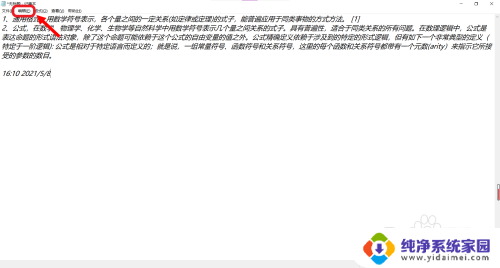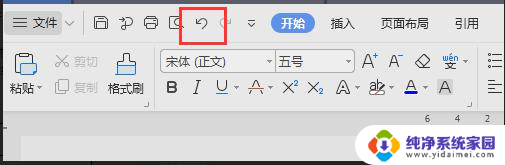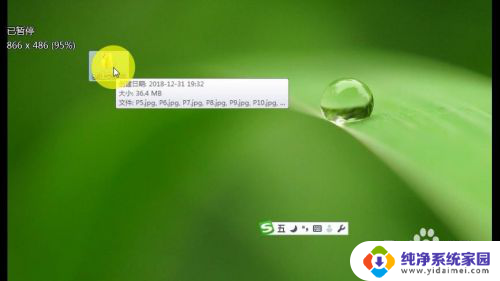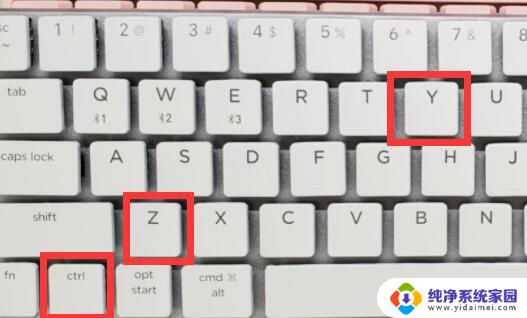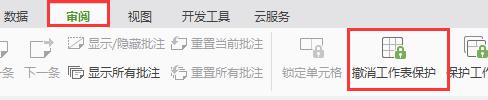ps怎么撤销命令 PS如何撤销上一步操作步骤
更新时间:2023-06-23 14:58:52作者:xiaoliu
当我们在使用PS(Photoshop)进行编辑时,不可避免地会出现误操作,不少人会问PS怎么撤销命令?或者PS如何撤销上一步操作步骤?,事实上Photoshop为我们提供了多种撤销操作的方法,以帮助我们快速恢复误操作带来的不便。下面我们将为大家介绍几种便捷的撤销操作方式,相信会对大家的工作带来一些帮助和启示。
具体方法:
1.打开PS软件,出现如图所示的界面,点击图中的编辑。选择后退一步(或者使用快捷键:ALT+Ctrl+Z),点击一下撤销一个操作步骤。直到撤退到没有出错的地方。
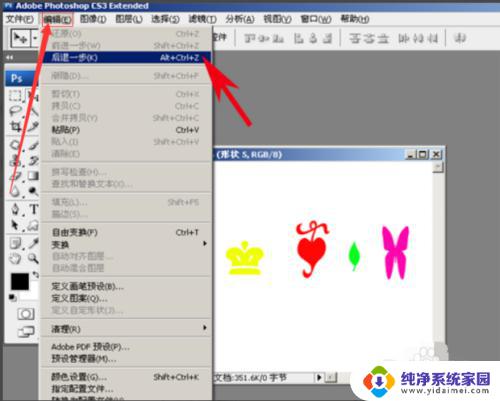
2.有时操作过快会把有用的步骤撤销掉,这时可以同第一步一样。点击编辑,出现一个下拉列表,点击前进一步,如图所示。
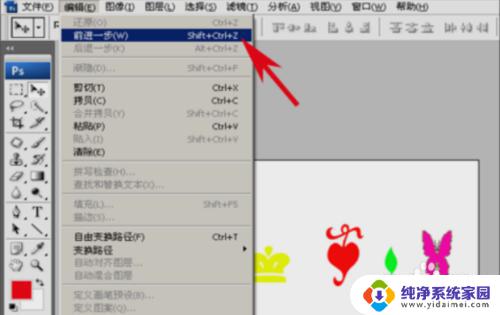
3.除了上述方法以外还可以使用历史记录来撤销操作步骤,同第一步一样。点击编辑,出现下拉列表,在历史记录里点击要撤销的步骤,如图所示。
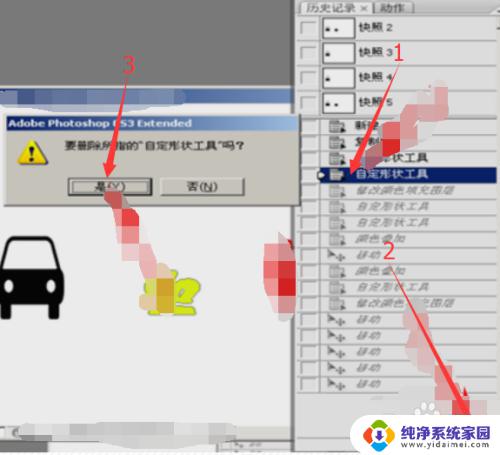
以上就是如何撤销命令的全部内容,如果您有疑问,请按照小编的方法进行操作,希望这篇文章能帮助到您。